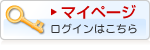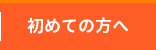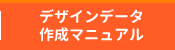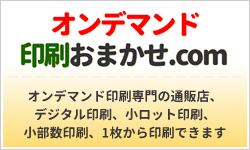ホーム > デザインデータ作成マニュアル > 完全デザインデータ制作の手引き

デザインデータ作成時の注意点
ご入稿の注意点
Windowsデータの入稿時のバージョンの確認
Windowsデータの入稿の際には、使用しているOSのバージョン並びにOfficeのバージョンを明記して下さい。
データを開いたときに、OSのバージョンやOfficeのバージョン違いによって、体裁が変わったり、デザインが崩れたりする場合があります。
データ上からどのバージョンを使って作られたか、現時点では判断することが出来ませんので、お客様からのバージョン情報が必要となります。
Office系アプリケーションはオフセット印刷向けに作られたソフトではないため、そのままのデザインデータで印刷することはできません。
この時データ変換システムを使用して印刷用のデータに変換して印刷を可能にしています。
この変換時に色味の変化や体裁崩れなどが起きますので、次にご説明する点を注意してデザインデータを作成してください。
※問題が100%なくなる訳ではありません。変換後のPDFファイルをお客様にメールで必ずお送りいたしますのでご確認頂き、印刷開始OKのご連絡をお客様からメールで頂いてからの納品スケジュールとなります。
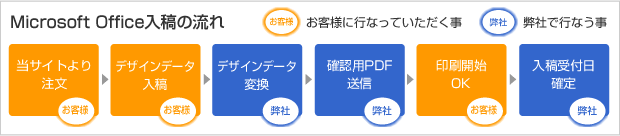
プリンタドライバー「SCREEN AVANAS MultiStudio ドライバー」をインストールして、
お客様で「オフィスプリンタファイル」というファイル形式に保存して、入稿していただく方法がございます。
くわしくは、【オフィスプリンターファイル入稿について】まで
色が変わる
Office系データのカラーモードはRGBであり、オフセット印刷のカラーモードのCMYKに変換すると色合いが変わることがあります。RGB特有の蛍光色のような色は、場合によってかなりくすむこともありますので、
Office系のデータ変換による色のトラブルを未然に防ぐ為に、お預かりしたデータの印刷見本(オンデマンド印刷)をヤマトメール便にて
お送りするサービスを無料にて行っておりますので、ぜひご活用ください。

※実際の色とは異なります。(モニター上でわかりやすいよう表現しています。)
塗り足しについて
Office系データは、「塗り足し」の設定が出来ません。
余白なしてギリギリまで背景に画像や塗りがある場合、拡大での対応となりますので、文字は5mm程度内側に配置して下さい。
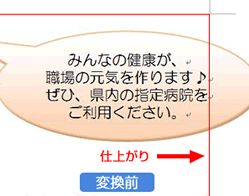 |
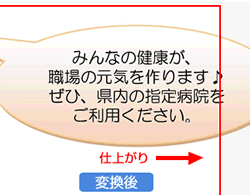 |
Microsoft Officeデータ作成時の注意点 関連リンク
■の日が弊社休業日です。
ご注文の受け付けはメールなら年中無休ですが、注文確認メールやお問合せへのご返答は翌営業日とさせていただいております。